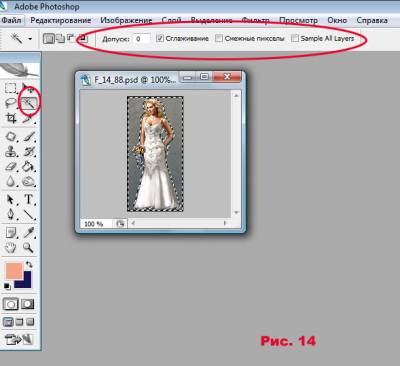Немного теории и истории
Создавая образ в фотошопе, мы проходим этап "уменьшенная картинка на прозрачном фоне", рис.1. Если увeличить эту картинку, мы увидим по краям полупрозрачные пиксели - рис. 2. Если под слой с картинкой добавить слой с фоном галереи, края картинки будут казаться ровными и аккуратными - из-за того, что через полупрозрачные пиксели просвечивает фон (рис 3).
Но в галерею принимаются файлы не в формате .psd, а в формате .gif.
Казалось бы, чего проще, используем меню «Файл» -> «Сохранить как» -> .gif. Но таким образом мы получим картинку, в которой полупрозрачные пиксели стали полностью непрозрачными (рис. 4, 5). Такие края ступеньками некрасивы, и в галерею их не принимают.

Поколения художников вива придумывали, как с этим бороться, как получить сглаженные края в формате .gif.
Первый способ из известных мне, предложил волшебник toper - добавлять полупрозрачный альфа-канал, чтобы сохранить полупрозрачность пикселей по краям, и чтобы через них просвечивал фон. Способ универсальный, подходящий для любого фона (хоть серого, хоть цветного), но почему то не прижился. И когда я начала делать образы, популярностью не пользовался.
Все остальные способы основаны на создании иллюзии полупрозрачности пикселей.
Многие художники обрабатывают края с помощью опции «Matte» (меню «Файл» -> «Сохранить для Web»), см. рис 6.
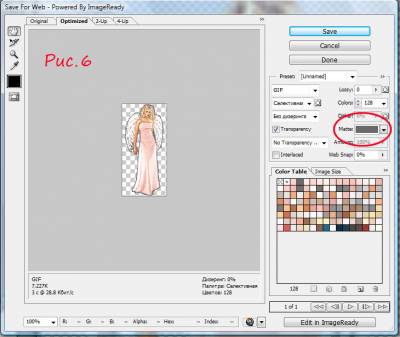
В зависимости от образа для этой опции можно использовать разные оттенки серого, например
* 696969 -если образ обычный, темный;
* 707070 - светлый;
* 747474 - совсем светлый.
Однако большинство картинок - разные по цвету вверху и внизу, да и фон сверху светлее, снизу темнее, поэтому обводка все равно может быть заметна на фоне галереи.

И ее придется исправлять - затемнять (инструмент «Затемнитель»), осветлять (инструмент «Осветлитель»), стирать (Инструмент «Ластик» в режиме карандаша или блока).
Избежать проблемы темной или светлой обводки можно, используя способ, который я опишу ниже.
Так как же их делать, образы?
Итак, выбираем картинку для образа, открываем ее в фотошопе. Сразу делаем копию слоя с картинкой - на одной копии будем работать, а другую оставим нетронутой, чтобы можно было, если что-то не получится, начать заново. Полезно так же почаще сохранять файл со своей работой, чтобы она не пропала, если например свет выключат.
Чтобы было удобнее убирать фон, под картинкой создаем слой, и заливаем его серым цветом. Расположение слоев видно на рисунке 8, я их даже переименовала для наглядности.
Теперь нужно избавиться от фона. Для этого можно использовать инструменты "Лассо", "Волшебная палочка", можно пользоваться "Быстрой маской", кому что удобнее. Мне удобнее всего использовать "Ластик" в режиме кисти.
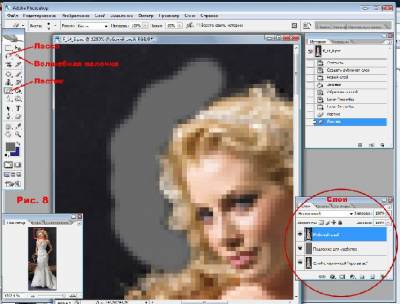
Я сильно приближаю картинку, беру достаточно большой ластик, и аккуратно начинаю стирать фон. Чтобы убрать фон в труднодоступных местах, размер кисти уменьшаю. Промежуточный этап показан на рисунке 9, окончательный результат - на рисунке 10.

Теперь рассматриваем наш будущий образ и думаем, не можем ли мы сделать его еще лучше. Отрегулировать яркость, контрастность, насыщенность цветов, немного повернуть для большей устойчивости, или перерисовать детали, и так далее. Что-то удобнее делать на большой картинке, что-то уже на уменьшенной. Например поворот или трансформирование я советую делать на большой картинке, маленькая может стать размытой. На этой конкретной картинке как минимум надо исправить юбку так, чтобы она не была обрезанной рамкой.
Уменьшение до 168х81 пикселей
Выбираем инструмент "Прямоугольная область", и создаем область вокруг персонажа так, чтобы со всех сторон было по нескольку пикселей (рис. 11), и кадрируем (меню "Изображение" -> "Кадрировать")
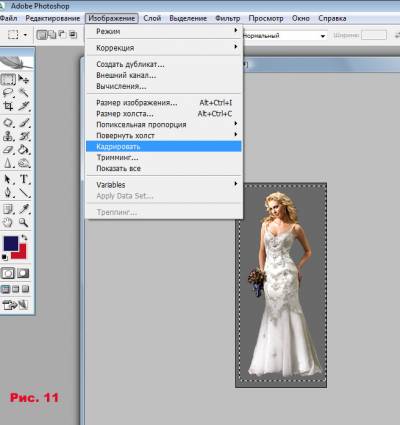
Теперь используем меню "Изображение"-> "Размер изображения".
Моя картинка - высокая, поэтому я выставляю высоту 168 и ставлю галочку "Сохранить пропорции", предоставив программе выставить ширину. То, что ширина получается меньше 81 пикселя, исправим в следующем шаге. (Если бы я рисовала образ плечистого гнома, скорее всего, пришлось бы установить ширину, и потом добавлять высоту). Интерполяцию ставим "Бикубическая, четче", благодаря этому картинка не станет размытой (см. рис. 12)

И следуюший щаг - увеличиваем ширину до 81 пикселя - "Изображение"-> "Размер холста" (рис. 13).

Готово, картинка уменьшена, пора обрабатывать края!
Сохраните эту картинку себе на компьютер, это фон галереи
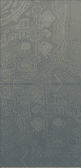
Открываем файл с фоном, выделяем его весь инструментом "Прямоугольная область", с помошью меню "Редактирование"-> "Скопировать" копируем в буфер, закрываем файл. Возвращаемся к файлу с картинкой, меню "Редактирование"-> "Вставить" – получаем в нашем рабочем файле слой с фоном. Помещаем его под слой с девушкой.
Теперь слегка размоем края картинки (инструмент "Размытие", я использую кисть 2-3 пикселя, интенсивность 20-30%), добиваемся того, чтобы не было ступенек, и вместе с тем, чтобы края не были слишком размытыми. Берем инструмент "Волшебная палочка", выставляем параметры, как на рисунке 14, и тыкаем в прозрачный фон.